Clever reisen: 8 wichtige Tipps, um Überraschungen bei der Datenrechnung zu vermeiden
Mit diesen Tipps behalten Sie Ihren Datenverbrauch unter Kontrolle
Zusammenfassung
- 1. Datenwarnungen und -limits festlegen
- 2. Wählen Sie die richtige SIM für Daten
- 3. Nutzen Sie, wann immer möglich, WLAN
- 4.Begrenzen Sie die Hintergrundaktualisierung der App
- 5. Aktivieren Sie den Datensparmodus
- 6.Wi-Fi Assist ausschalten
- 7. Nutzen Sie den Offline-Modus
- 8. Automatische Backups deaktivieren
Das Reisen an neue Orte ist ein aufregendes Erlebnis, das die Möglichkeit bietet, unbekannte Landschaften zu erkunden, unterschiedliche Kulturen zu erleben und bleibende Erinnerungen zu schaffen. Bei so viel zu tun und zu entdecken auf Reisen ist das Letzte, worüber Sie sich auch noch Sorgen machen möchten, dass Ihre Daten für Roaming in die Höhe schießen oder, noch schlimmer, Ihnen das Datenvolumen ausgeht.
Damit Sie auf Ihren Reisen immer in Verbindung bleiben, ohne dass Ihnen exorbitante Kosten entstehen, haben wir eine Reihe wertvoller Tipps und Tricks für Sie, die Ihnen dabei helfen, unerwartete Datenkosten zu vermeiden, während Sie die Welt entdecken.

1. Datenwarnungen und -limits festlegen
Machen Sie sich vor Reiseantritt mit dem Datentarif Ihres Mobilfunkanbieters vertraut. Prüfen Sie die Datenkontingente, Roaming-Gebühren und eventuell angebotene spezielle internationale Pakete. Wenn Sie die Einzelheiten Ihres Tarifs kennen, können Sie realistische Datennutzungsziele festlegen und unerwünschte Überraschungen auf Ihrer Rechnung vermeiden.
Die meisten Android-Geräte bieten heute die Möglichkeit, Datenwarnungen und -limits festzulegen. Sie erhalten eine Benachrichtigung, wenn Ihr Datenverbrauch die Datenwarnwerte für diesen Zyklus erreicht. Sobald das Limit erreicht ist, werden Ihre mobilen Daten abgeschaltet. Indem Sie diese Warnungen und Limits entsprechend Ihrem Datentarif und Ihren Datenkontingenten konfigurieren, können Sie böse Überraschungen bei Ihren Tarifen vermeiden.
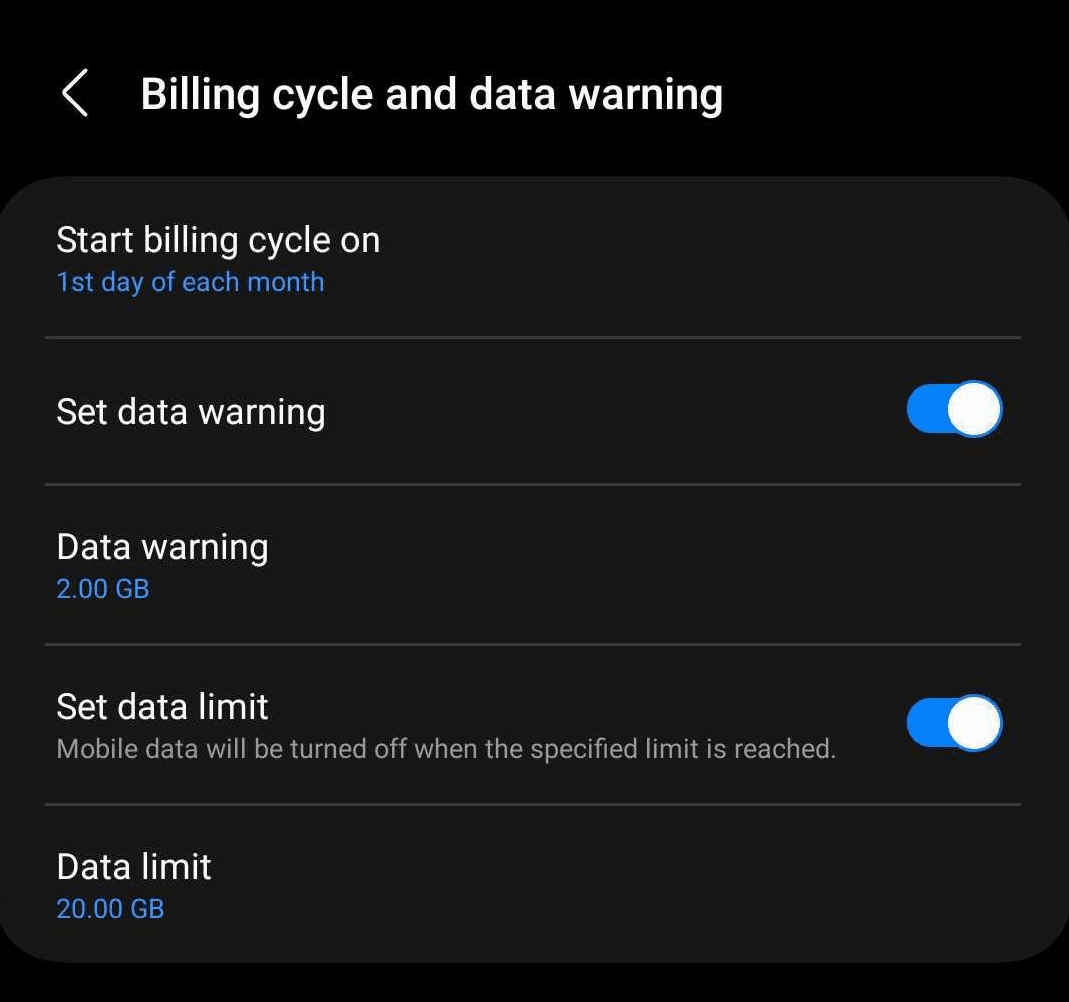
Unter iOS gibt es keine integrierte Funktion zur Regulierung Ihrer Datennutzung. Sie können Ihre Datennutzung jedoch unter**Einstellungen > Mobile Daten.**Egal, ob Sie Android oder iOS verwenden, denken Sie daran, die Statistiken vor Ihrer Reise zurückzusetzen, um einen genauen Überblick über die auf der Reise verbrauchten Datenmengen zu erhalten!
2. Wählen Sie die richtige SIM für Daten
Die meisten modernen Smartphones unterstützen heute Multi-SIMs. Wenn Sie mehrere SIM-Karten (oder eSIMs) installiert haben, können Sie auswählen, welche SIM-Karte Sie zum Telefonieren, Senden von Nachrichten und für den Datenverbrauch verwenden möchten. Wenn Sie für Ihre Reisen eine lokale SIM-Karte oder eSIM kaufen, stellen Sie sicher, dass Sie die richtige SIM-Karte für Ihre Daten ausgewählt haben. Wenn Ihr Datenverbrauch immer noch auf Ihre Heim-SIM eingestellt ist, könnten unerwartete Datengebühren anfallen!
Wenn Sie für Ihre Reisen eine SIM- oder eSIM-Karte kaufen, empfehlen wir Ihnen, die Funktion „Datenroaming“ auf Ihrem Gerät zuerst auszuschalten und sie erst wieder einzuschalten, nachdem Sie die richtige SIM-Karte installiert und Ihren Datenverbrauch darauf eingestellt haben. Wir empfehlen Ihnen auch, Ihren verschiedenen SIM-Karten Namen zu geben – denn wenn alles nur „SIM 1“, „SIM 2“ usw. heißt,Wirklichkann man leicht verwechselt werden.
Und denken Sie daran, „Umschalten mobiler Daten zulassen“ zu deaktivieren, um die Nutzung von anderen SIM-Karten zu verhindern!
Für iOS-Geräte:
- Gehe zu Einstellungen > Mobile Daten
- Klopfen Mobile Daten
- Wählen Sie Ihre bevorzugte SIM-Karte für Daten.
Für Samsung-Geräte:
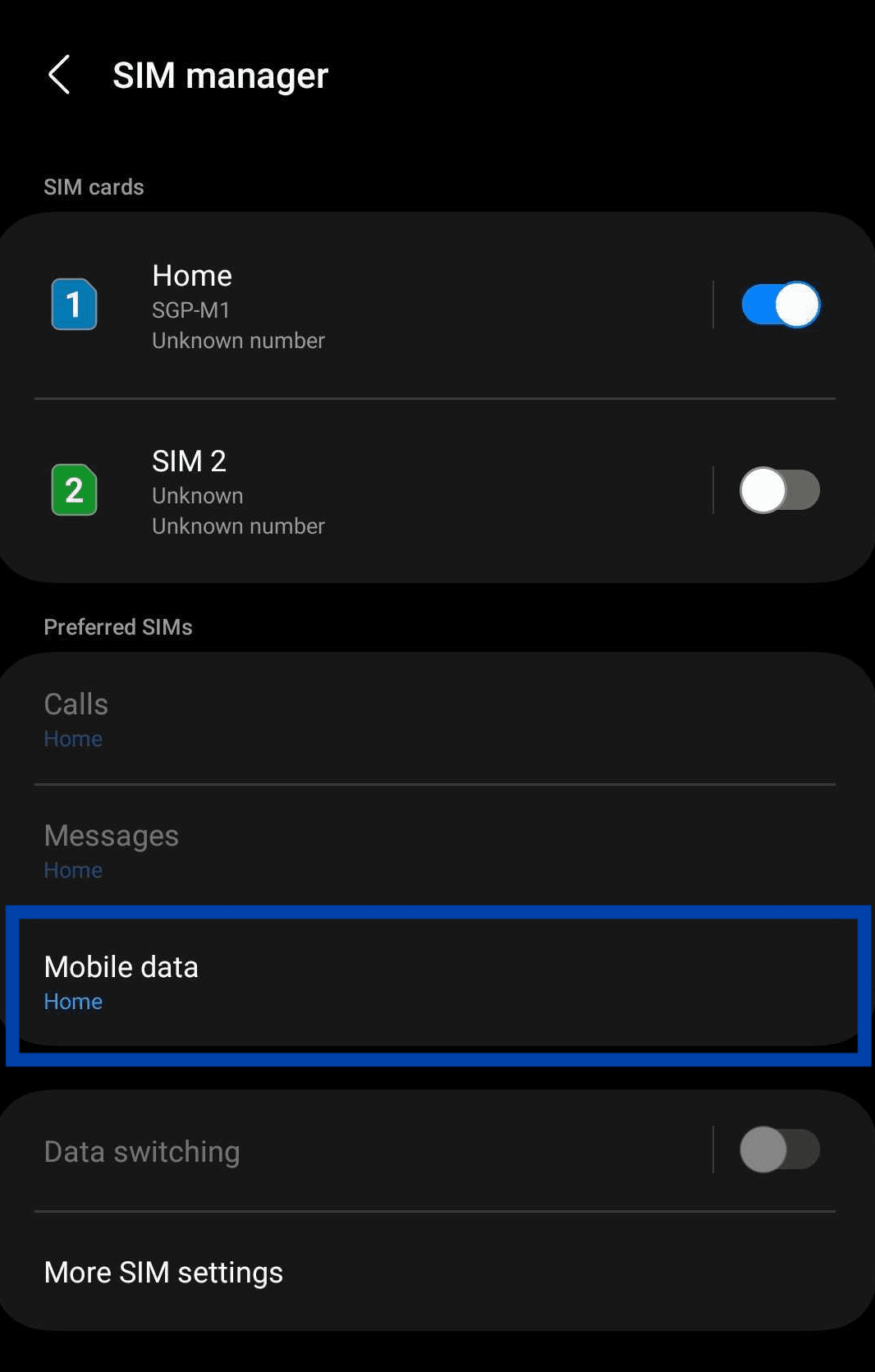
- Gehe zu Einstellungen > Verbindungen > SIM-Manager
- Wählen Sie unter Bevorzugte SIMs**„Mobile Daten**'
- Wählen Sie Ihre bevorzugte SIM-Karte für Daten
Für Google-Geräte:
- Gehe zu Einstellungen > Netzwerk & Internet > SIMs
- Wählen Sie unter „Ihr Netzwerk“ jede SIM-Karte aus, um die Einstellungen für diese SIM-Karte festzulegen.
- Wählen Sie **Nur Daten ** für die SIM-Karte, von der Sie Ihre Daten nutzen werden
3. Nutzen Sie, wann immer möglich, WLAN
Sie werden auf Ihren Reisen die meiste Zeit unterwegs sein, daher ist es nicht immer möglich, eine WLAN-Verbindung aufrechtzuerhalten. Nutzen Sie jedoch, wann immer möglich, die verfügbaren kostenlosen WLAN-Hotspots! Normalerweise finden Sie kostenloses WLAN in Bereichen wie Hotels, Flughäfen und Cafés. Einige Einkaufszentren und Restaurants bieten ebenfalls kostenloses WLAN an.
Wenn Sie ein sicheres und zuverlässiges WLAN-Netzwerk finden, verbinden Sie sich damit, um Ihre mobilen Daten zu schützen. Seien Sie jedoch vorsichtig, wenn Sie über öffentliche WLAN-Netzwerke auf vertrauliche Informationen wie Online-Banking oder persönliche Konten zugreifen, um potenzielle Sicherheitsrisiken zu vermeiden.

4.Begrenzen Sie die Hintergrundaktualisierung der App
Viele Apps verbrauchen im Hintergrund weiterhin Daten, auch wenn Sie sie nicht aktiv verwenden. Diese Apps verbrauchen im Hintergrund Daten, um E-Mails und Dateien zu synchronisieren, soziale Feeds zu aktualisieren und mehr. Dies hilft dabei, Ihre Apps und Daten auf dem neuesten Stand zu halten. Aber wenn Sie auf Reisen sind, warum nutzen Sie diese Gelegenheit nicht auch, um langsamer zu machen und sich ein wenig von der Hektik Ihres Alltags zu lösen?
Sie können die Datennutzung im Hintergrund für nicht unbedingt erforderliche Apps einschränken, indem Sie die Einstellungen im Betriebssystem Ihres Smartphones anpassen. Dadurch wird sichergestellt, dass während der Reise nur wichtige Anwendungen auf das Internet zugreifen, und Ihre wertvollen Daten bleiben für wichtigere Aufgaben erhalten.
Für iOS-Geräte:
- Gehe zu Einstellungen > Allgemein
- Klopfen App-Aktualisierung im Hintergrund und schalten Sie es aus.
Für Android-Geräte:
- Gehe zu Einstellungen > Verbindungen > Datennutzung > Mobile Daten
- Wählen Sie eine App aus dem Nutzungsdiagramm aus.
- Ausschalten Datennutzung im Hintergrund zulassen
5. Aktivieren Sie den Datensparmodus
Wenn Sie iOS 13 oder höher installiert haben, können Sie den Datensparmodus aktivieren, um die Datennutzung zu reduzieren. Verschiedene Apps reduzieren die Datennutzung auf unterschiedliche Weise, aber im Allgemeinen schränkt der aktivierte Datensparmodus normalerweise die Datennutzung im Hintergrund, automatische Downloads und Updates sowie die reduzierte Qualität beim Streaming ein – im Wesentlichen deckt dies die meisten Tipps in diesem Artikel ab.
So aktivieren Sie den Datensparmodus für Ihr iPhone:
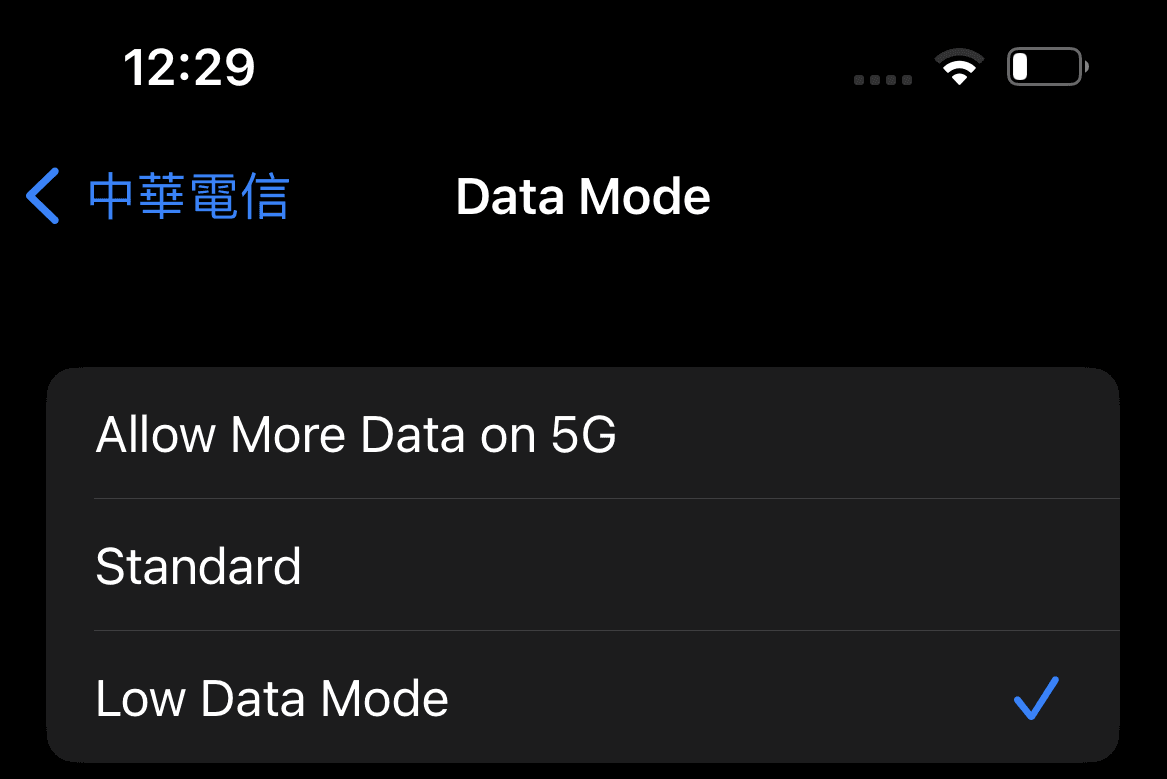
- Gehe zu Einstellungen > Mobile Daten.
- Tippen Sie auf die Telefonleitung, die Daten verwendet.
- Wähle „Datenmodus“ und schalte ein Wenige Daten-Modus.
Unter Android gibt es eine ähnliche Funktion, die heißt jedoch 'DatensparmodusWenn es Apps gibt, bei denen Sie unbedingt weiterhin Daten im Hintergrund verwenden möchten, können Sie diese Apps ebenfalls zur Ausschlussliste hinzufügen.
So aktivieren Sie den Datensparmodus für Ihr Samsung-Smartphone:
- Gehe zu Einstellungen > Anschlüsse>Datennutzung > Datensparen.
- Einschalten Datensparen.
Und so schalten Sie es für Ihr Google-Gerät ein:
- Gehe zu Einstellungen > Netzwerk & Internet > Datensparen.
- Klopfen Datensparmodus verwenden.
6.Wi-Fi Assist ausschalten
Sie können die Datennutzung auch reduzieren, indem Sie Wi-Fi Assist deaktivieren, auch bekannt alsNetzwerk-Switchauf Android. Die WLAN-Unterstützung schaltet Ihre Verbindung zum Mobilfunknetz um, wenn Ihr WLAN-Signal zu schwach wird. Sie ist standardmäßig aktiviert, um eine stabile Netzwerkverbindung zu gewährleisten – was für den täglichen Gebrauch großartig ist, auf Reisen jedoch zu unerwarteten Roaming-Gebühren führen kann.
So schalten Sie Wi-Fi Assist auf Ihrem iPhone aus:
- Gehe zu Einstellungen.
- Klopfen Mobile Daten.
- Scrollen Sie nach unten und deaktivieren Sie WLAN-Assistent.
Und so schalten Sie den Netzwerkschalter auf Ihrem Android aus:
- Gehe zu Einstellungen.
- Klopfen Anschlüsse> W-lan.
- Tippen Sie auf die drei Punkte in der Ecke und wählen Sie Fortschrittlich.
- Ausschalten Wechseln Sie zu mobilen Daten.
7. Nutzen Sie den Offline-Modus
Ob Karten, audiovisuelle Inhalte oder sogar Browserseiten: Viele Apps ermöglichen es Ihnen heute, Inhalte auf Ihre Geräte herunterzuladen. Obwohl es definitiv nicht möglich ist, das gesamte Internet auf Ihr Gerät herunterzuladen und zu speichern, können Sie während der Planungsphase damit beginnen, die wesentlichen Ressourcen herunterzuladen, die Sie möglicherweise für Ihre Reise benötigen.
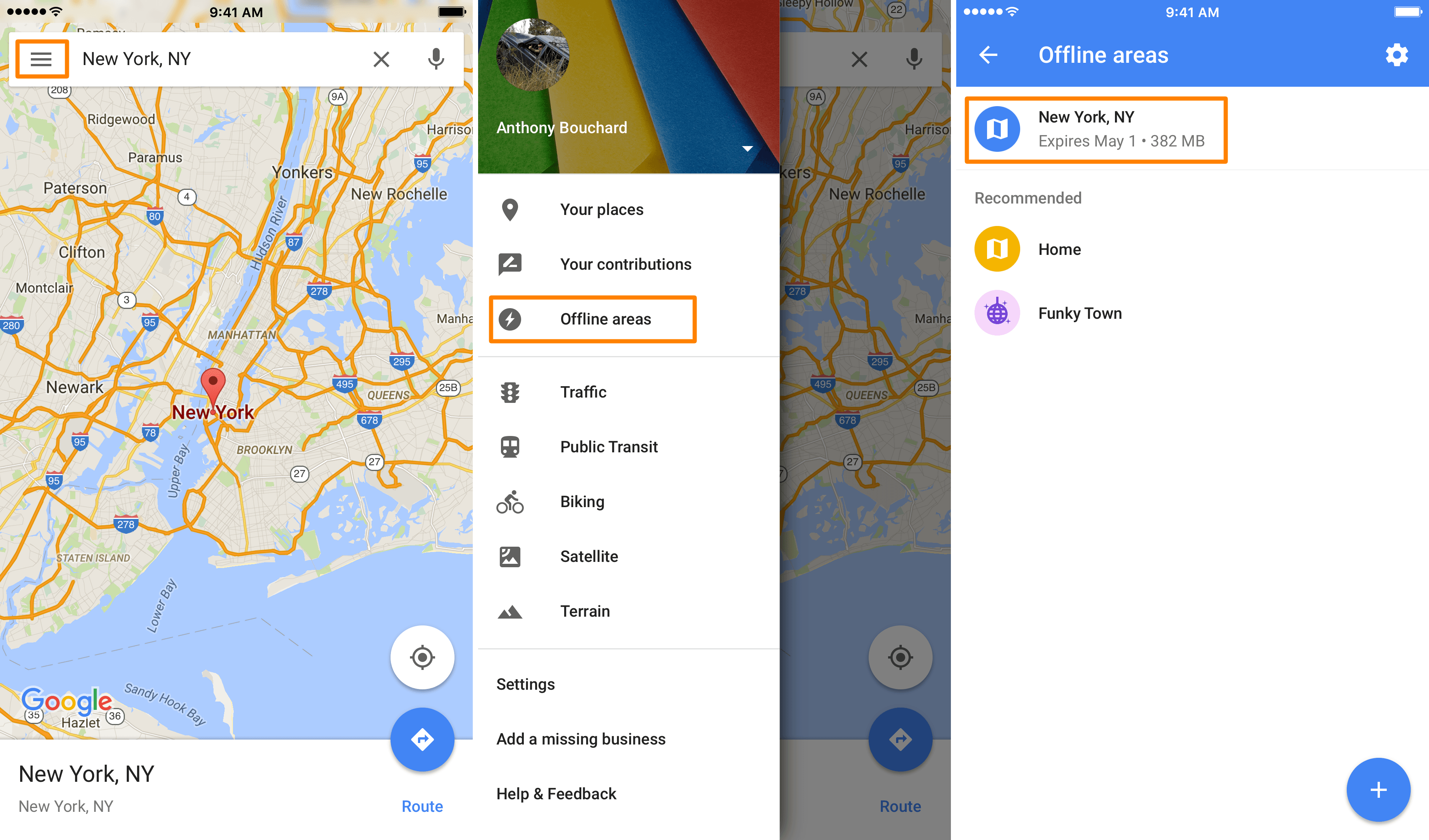
Anstatt sich auf die Echtzeitnavigation zu verlassen, laden Sie vor der Abfahrt Offline-Karten Ihres Ziels herunter. Mit Apps wie Google Maps, HERE WeGo und Maps.me können Sie Karten für bestimmte Regionen herunterladen und GPS verwenden, ohne mobile Daten zu verbrauchen. Auf diese Weise können Sie ohne Internetverbindung navigieren und erhebliche Datenmengen sparen.
Das Streamen von Musik- und Videoinhalten kann Ihr Datenvolumen schnell aufbrauchen. Laden Sie vor der Reise Ihre Lieblingsmusik, Podcasts und Filme auf Ihr Gerät herunter, damit Sie die Unterhaltung auch offline genießen können. Darüber hinaus verfügen einige Musik-Streaming-Apps über Offline-Modi, mit denen Sie Wiedergabelisten speichern und später ohne Datenverbrauch anhören können.
Viele Browser ermöglichen auch das Herunterladen von HTML-Seiten auf Ihr Gerät. Wenn Sie während Ihrer Reise wahrscheinlich Seiten aufrufen, können Sie diese im Voraus herunterladen und speichern, damit Sie sie auch offline aufrufen können. Und insbesondere wenn diese Seiten viele Bilder enthalten, können Sie Ihren Datenverbrauch senken, indem Sie sie im Voraus herunterladen!
8. Automatische Backups deaktivieren
Egal, ob Sie iOS oder Android verwenden, Ihre Daten werden wahrscheinlich in einer Art Cloud-Speicher gesichert. Ihre Fotos und Dateien werden regelmäßig mit dem Cloud-Speicher synchronisiert – egal, welchen Sie verwenden – und dies könnte unbemerkt zu einem erheblichen Datenverbrauch führen!
Um eine übermäßige Datennutzung durch die automatischen Backups zu vermeiden, ändern Sie Ihre Einstellungen so, dass die Daten nur über WLAN synchronisiert und gesichert werden. Sie können dies auf der Einstellungsseite Ihres Geräts oder in den Einstellungen einzelner Apps tun, wenn Sie zusätzliche Apps haben, die ebenfalls regelmäßig Daten synchronisieren.